 全国
全国
 全国
全国
Win10怎么禁止开机启动项?有用户发现自己的电脑中有很多的开机自动启动项,一开机的时候就会出现很多的软件自动启动,导致开机之后运行有些卡顿。那么怎么去将这些开机自动启动的软件进行关闭呢?接下来我们一起来看看以下的解决方法教学吧。
1、右键点击任务栏,然后启动任务管理器。
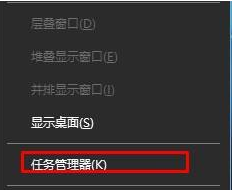
2、切换到【启动】选卡。

3、在下面将不需要开机启动的程序上单击右键,选择【禁用】即可。
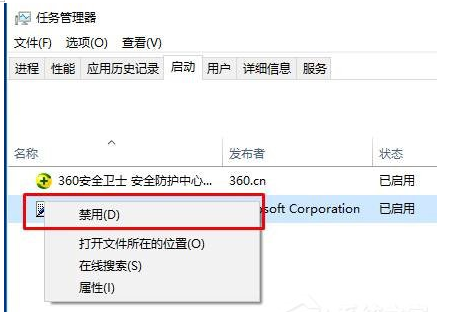
以上就是Win10系统怎么禁止软件开机自动启动教学,使用这个方法可以快速的禁止软件的开机启动。
添加开机启动项:
1、按下【Win+R】组合键打开运行窗口,输入:%USERPROFILE%\AppData\Roaming\Microsoft\Windows\Start Menu\Programs\Startup 点击确定,如图:
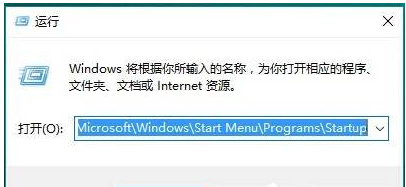
2、将需要开机自动运行的任意东西,程序、文件夹都可以,复制到该文件夹中即可实现开机自动运行。
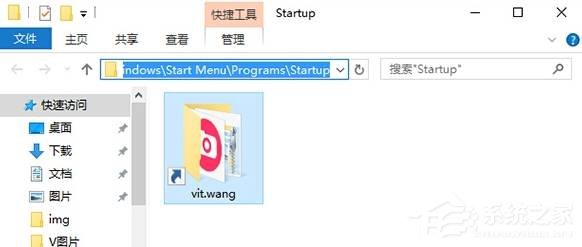

 win7怎么设置开机启动项
win7怎么设置开机启动项
计算机(computer)俗称电脑,是现代一种用于高速计算的电子计算机器,可以进行数值计算,又可以进行逻辑计算,还具有存储记忆功能。是能够按照程序运行,自动、
 Win7系统开机自启动项怎么设置
Win7系统开机自启动项怎么设置
在平时的工作中,我们有可能需要安装很多软件,但是有些软件一安装开机之后就会自己启动,于是我们就得去设置开机启动项,那么Win7系统如何设置开机启动项呢?接
 win7开机启动项如何设置
win7开机启动项如何设置
大家在使用电脑的过程中都会发现,现在的`很多软件在安装的时候,都会默认开机启动,这会让开机速度变慢。那么,win7开机启动项怎么设置?下面,小编就为大家带
 win10怎么设置修改开机密码
win10怎么设置修改开机密码
目前很多人都已经升级成了win10的操作系统。那么win10怎么设置修改开机密码呢?下面就让小编来告诉大家吧,欢迎阅读。1、在win10系统桌面右下方点击箭头所示“开

时效保障

明码标价

全程上险

超长保险

扫码享福利
优惠信息提前知,服务售后有保障